
Como conectar uma webcam ao telefone Android via USB? Como conectar um telefone Android à webcam de computador?
Um artigo sobre os métodos de conectar o telefone Android em vez de web câmeras.
Telefone Android Pode desempenhar o papel da webcam. Isso significa que a instalação de tal dispositivo é possível na sala, no escritório, no país. Em princípio, em qualquer lugar!

Telefone Android pode ser uma webcam
Funções do telefone Android será o seguinte:
- transfira o sinal de vídeo em tempo real
- transmissão de som no mesmo modo
- função de segurança
- segurando uma pequena videoconferência
Para que o telefone seja usado, como uma câmera, é necessário configurá-lo corretamente e coordenar com outro dispositivo, por exemplo, um segundo smartphone, computador, laptop, tablet.
Diagrama de conexão Android telefone em vez de webcam
Programas de telefone internos especializados devem ser usados \u200b\u200bpara acessar parâmetros, características, recursos, configurações e instalações. Android.
Por exemplo, considere a instalação de uma webcam e dispositivo auxiliar, na forma de um computador, outro telefone ou laptop.
Então, nós realizamos os seguintes passos:
Opção Número 1.
- baixe o aplicativo Webcam sem fio Droid. no telefone e no computador, usando esta referência
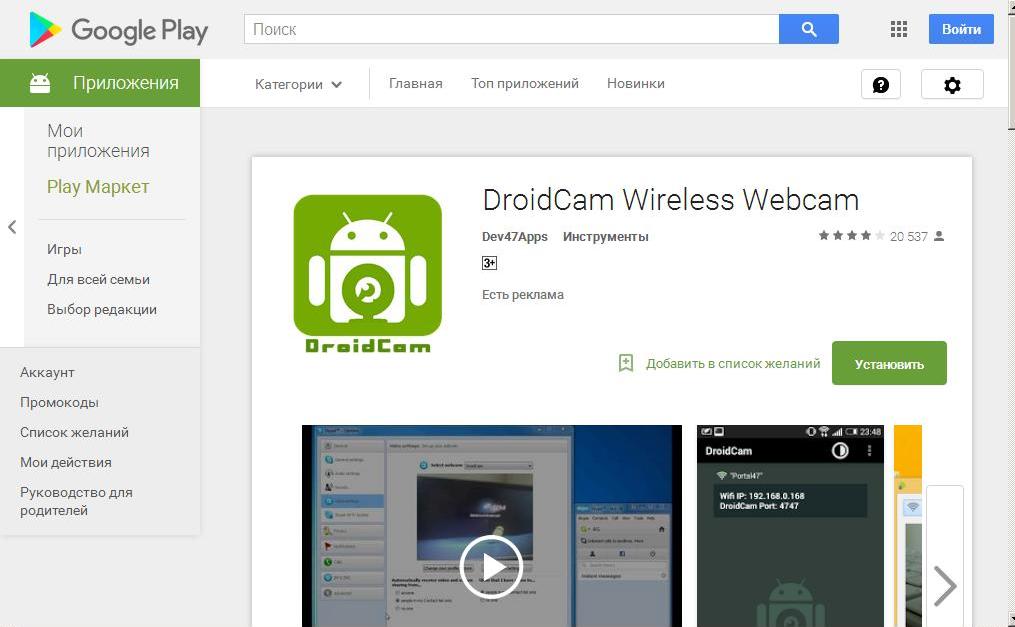
Aplicação de webcam sem fio Droid
- selecione a opção Conexão: com Wi-fiou usando USB Cabo.
- quando conectado com USB Cabo, execute o modo de configuração
- baixe o aplicativo Webcam no computador
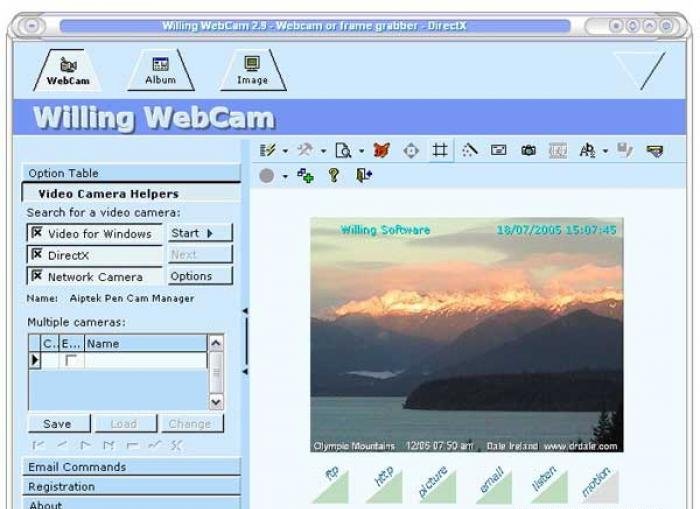
Baixe o aplicativo Webcam para o computador
- nós olhamos para o visor Endereços IP.no computador

Endereço IP do computador ao baixar o aplicativo
- entrar endereço de IPdepois de baixar o aplicativo para uma linha especial
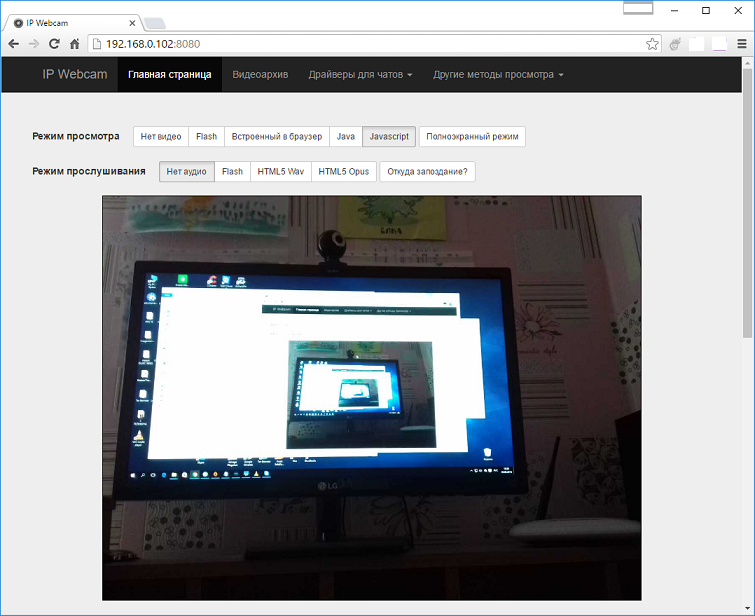
- ligue um programa especializado (utilitário) no telefone, insira o endereço da porta no menu
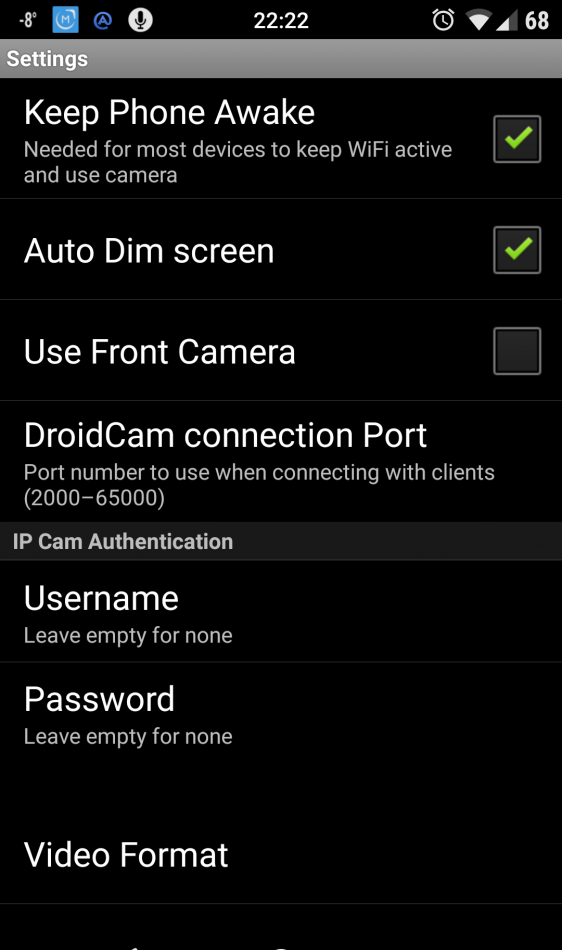
Ativar webcam sem fio Droid no telefone Android
- após a conexão acima no computador, a imagem deve ter uma imagem da webcam do telefone
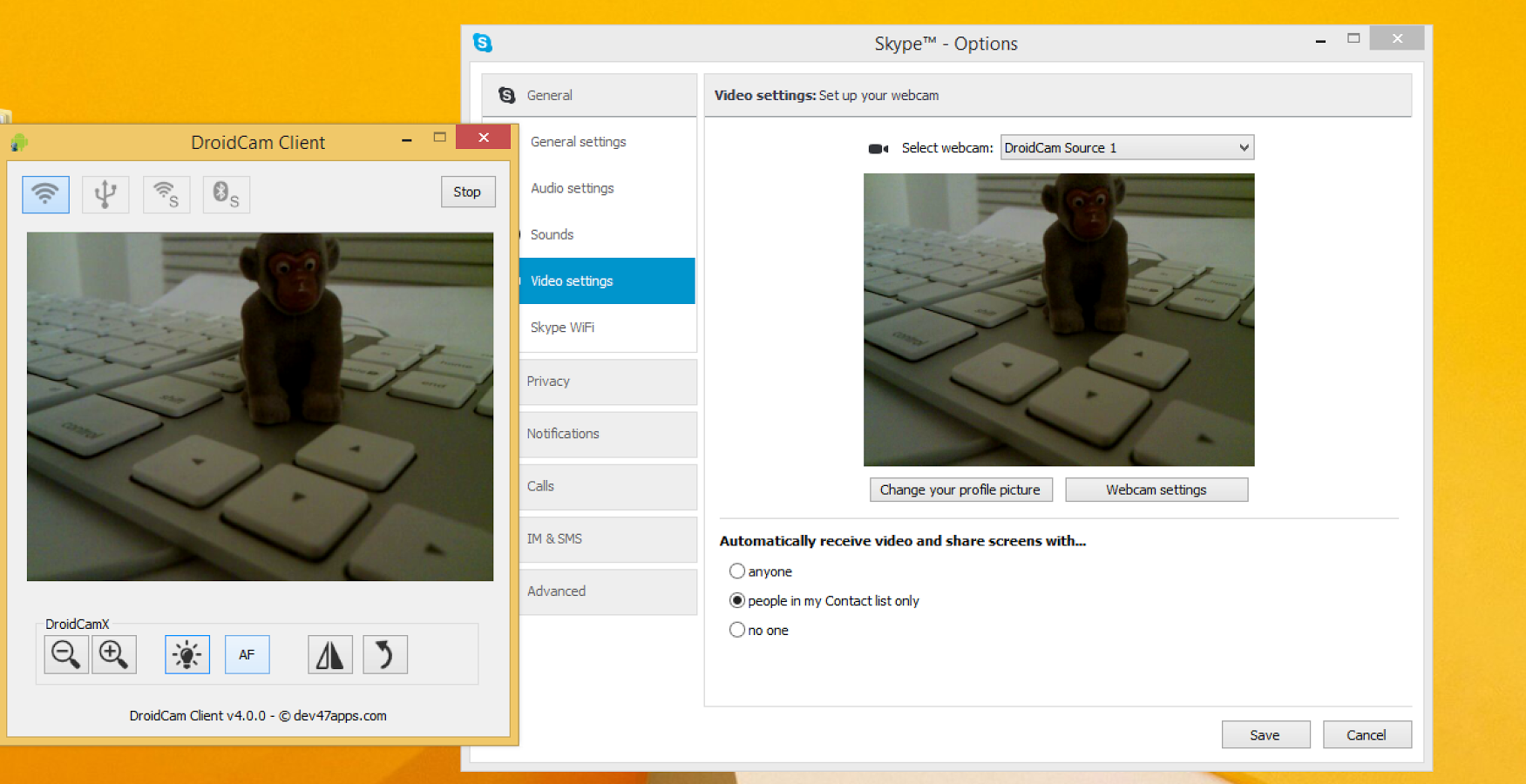
Imagem com webcam do telefone no computador
- ligue o programa no qual a câmera é usada
- no menu Configurações, notamos a opção Droid cam.
- conexão instalada
Opção Número 2.
- baixe o programa - App Webcam USB. No seu telefone android por notas de rodapé aqui.
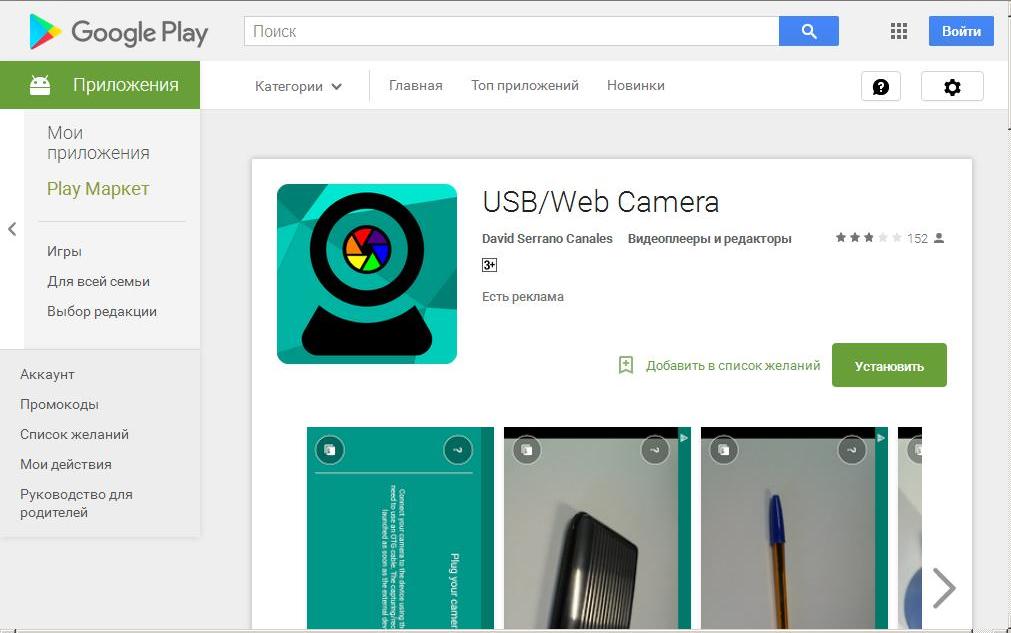
Aplicativo de Webcam USB no telefone Android
- baixe o mesmo aplicativo no seu computador pendas aqui
- nós executamos o aplicativo no telefone AndroidUsando o modo de configurações
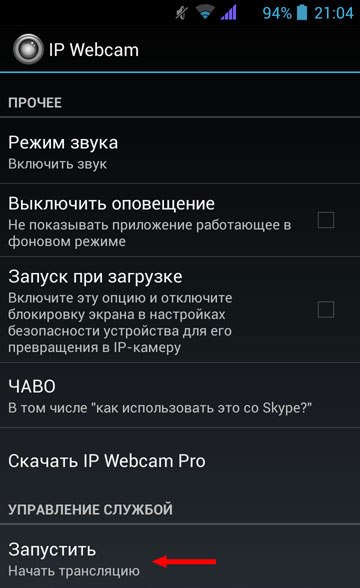
- conecte o computador com o telefone usando USB Cabo
- nós vemos a opção aparecida G vídeo webcam. Nas configurações
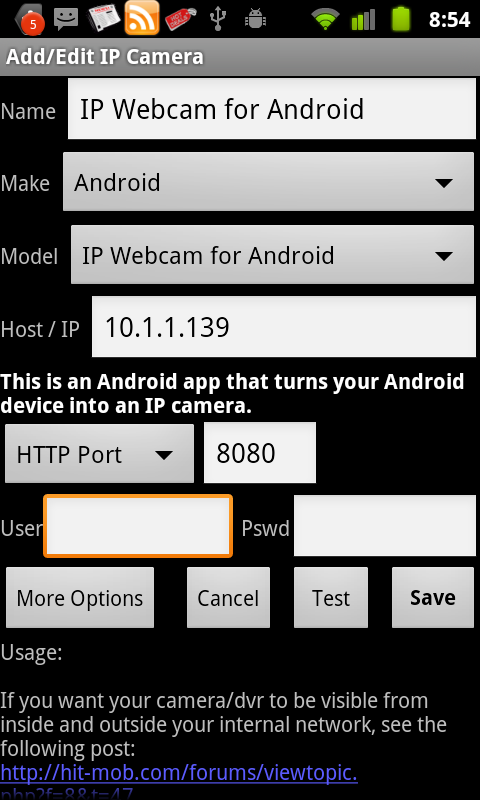
Ativação da opção G Webcam Video
- nós ativamos esta opção
- webcam Android Conectado
Opção Número 3.
- baixe o aplicativo Webcam IP. para o telefone Android e esses dispositivos que trabalharão com ele em um par: smartphone, tablet, computador, outro telefone
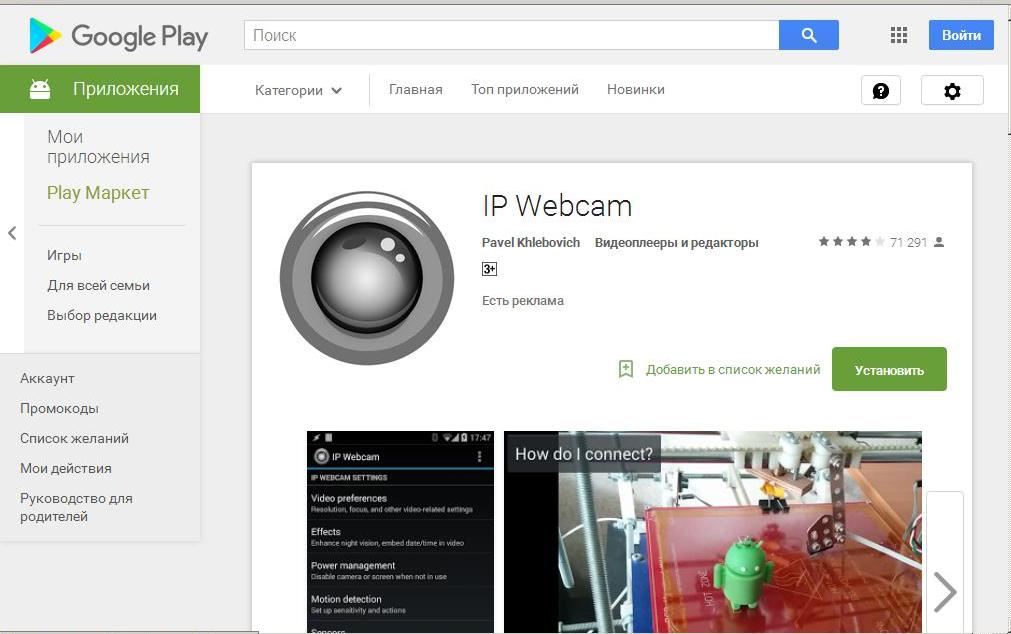
Aplicação IP Webcam no telefone Android
- baixe o aplicativo Webcam IP. no computador, por exemplo
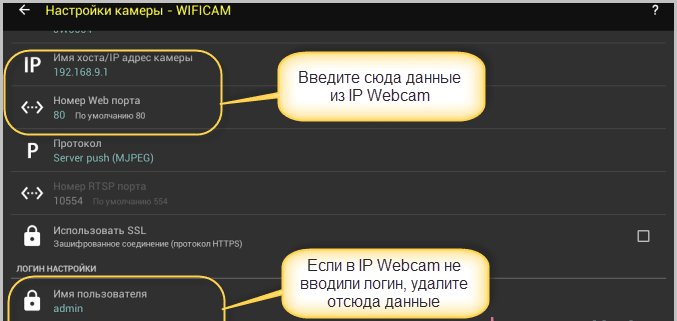
Baixe o aplicativo IP Webcam para o computador
- execute o aplicativo definindo as configurações necessárias.
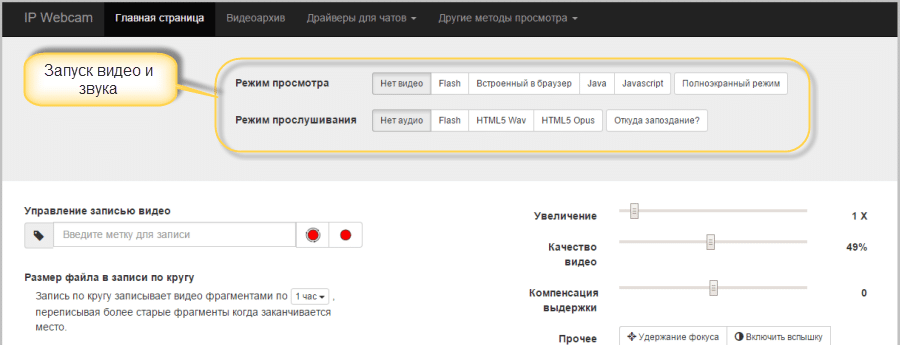
Execute o aplicativo definindo as configurações necessárias.
- escolha um gadget que será usado como uma webcam, de acordo com o menu
Aqui estão tais maneiras de conectar o telefone Android Em vez de webcam.
Informações mais detalhadas sobre esta operação, você pode leia em nosso artigo aqui.
O artigo é chamado Aplicativo Video Babá para Android sem Internet: Como baixar e instalar?
